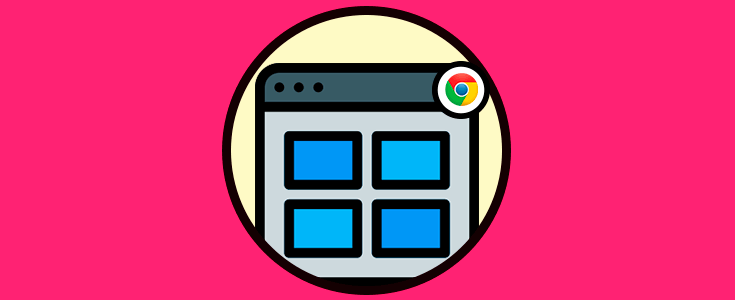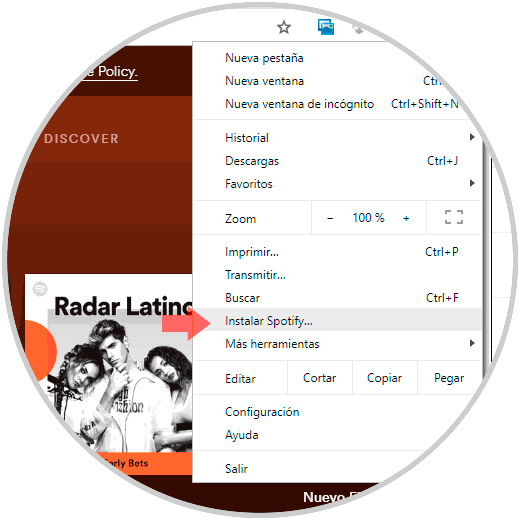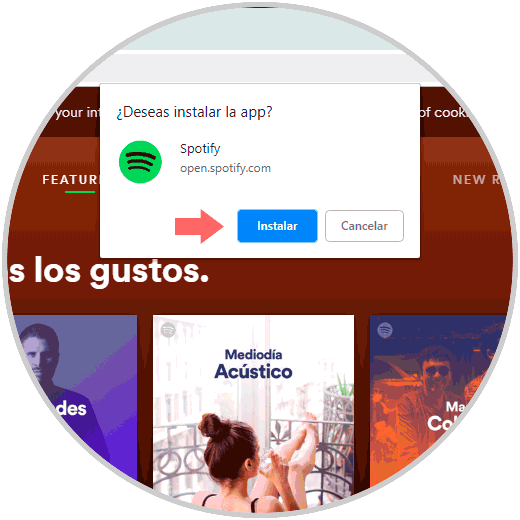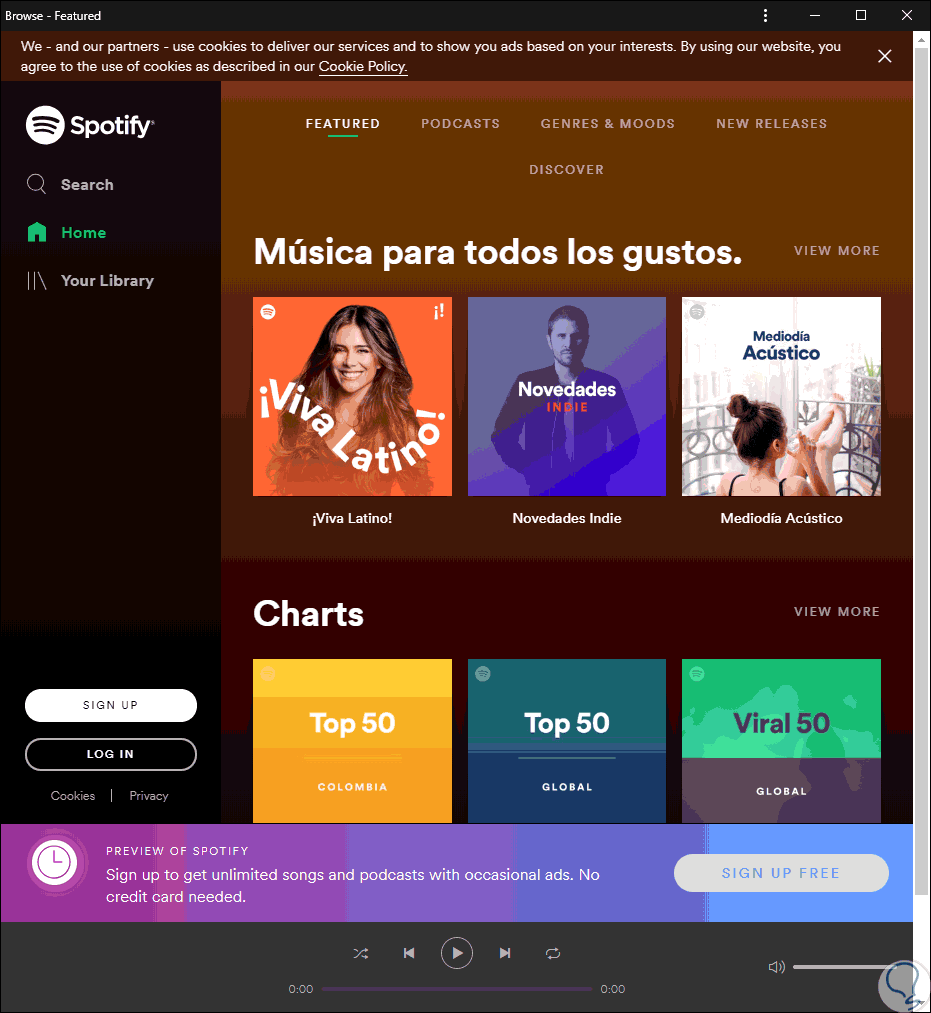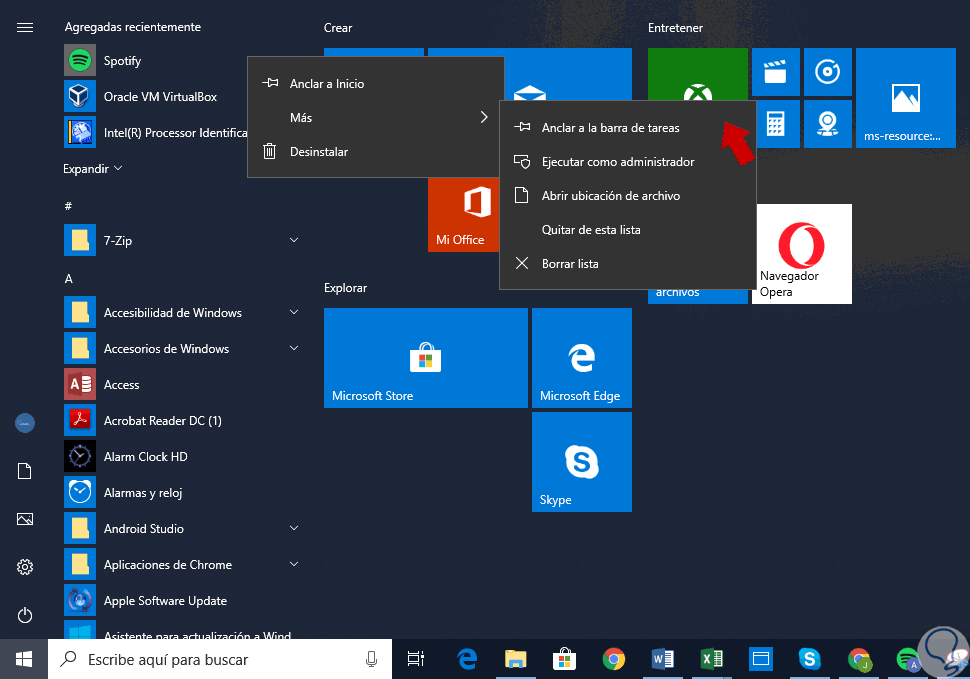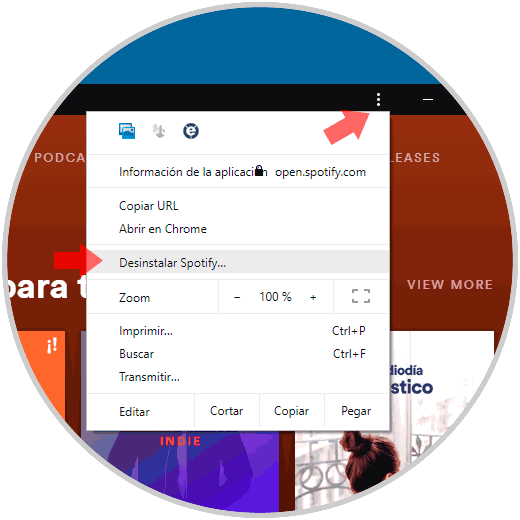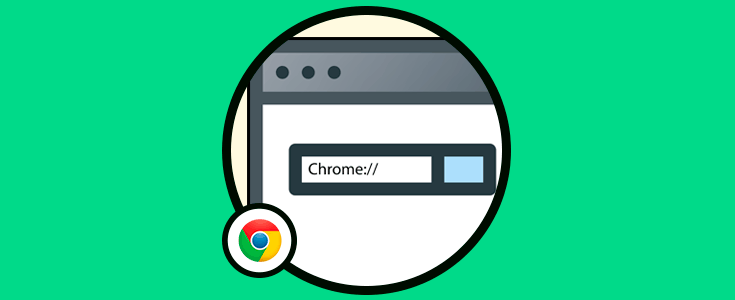Con el avance de las nuevas funcionalidades en los navegadores modernos, cada día se busca integrar más al usuario con las nuevas tecnologías y esto es lo que Google, con su navegador Google Chrome, está enfocado en realizar y es que con el lanzamiento de Google Chrome 70 se ha integrado una nueva característica como es la compatibilidad con Progressive Web Apps (PWA).
Un PWA es un sitio web o servicio el cual puede ser instalado como una aplicación en el escritorio o dispositivo móvil y su objetivo es usar sitios como aplicaciones web, pero aumentando sus funciones y versatilidad. Esto permite a los desarrolladores acceder a los servicios desde múltiples plataformas de una sola vez en lugar de crear aplicaciones separadas lo cual implica tiempo y recursos.
- Confiabilidad ya que carga de forma instantánea aun en condiciones de red variables.
- Rápido ya que responden rápidamente a las interacciones de los usuarios con animaciones suaves y simples sin desplazamientos.
- Comprometidas ya que funciona como una aplicación natural en el dispositivo, con una experiencia de usuario inmersiva.
La creación de una aplicación web progresiva de alta calidad tiene beneficios como:
- Puede estar en la pantalla de inicio del dispositivo.
- Trabaja de forma fiable.
- Mejores notificaciones push.
- Capacidad de ofrecer una experiencia de usuario mejorada
Solvetic explicará cómo instalar una aplicación web PWA en Google Chrome.
Cómo instalar aplicaciones progresivas en Chrome
El primer paso que dar consiste en confirmar que usamos la versión 70 de Google Chrome, para esto disponemos de dos opciones que son:
- Abrir una nueva pestaña e ingresar la línea siguiente:
chrome://settings/help
- Ir al menú Personaliza y controla Google Chrome y allí ir a la ruta: "Ayuda / Acerca de Google Chrome"
Ahora, Google Chrome como tal no ofrece una tienda PWA, de modo que será necesario saber qué servicios ofrecen estos PWA, un ejemplo de ello es Spotify o Twitter. Para este caso usaremos Spotify y para ello iremos al siguiente enlace desde Google Chrome:
Luego de acceder al sitio mencionado, pulsamos en el menú Personaliza y controla Google Chrome y allí encontramos una nueva opción llamada “Instalar Spotify”:
Al pulsar allí se desplegará la siguiente ventana emergente:
Allí debemos pulsar en el botón “Instalar” para continuar con el proceso, en el caso de los demás PWA el proceso es idéntico:
Al pulsar en el botón “Instalar” seremos redireccionados automáticamente a la aplicación:
Ahora podremos encontrar la aplicación desde el menú Inicio y desde allí podemos anclarla tanto a la barra de tareas como al propio menú Inicio dando clic derecho sobre ella. Con el fin de determinar si una aplicación es un PWA, podremos ver el contenedor del navegador alrededor de esta.
Para desinstalarlo, debemos dar clic en el menú y seleccionar la opción "Desinstalar " de la lista desplegada:
chrome://flags/#enable-desktop-pwas
Así, podemos instalar aplicaciones PWA desde Google Chrome en Windows 10 y disfrutar de esta nueva funcionalidad integrada al navegador.